| Привет, Гост |
Трябва да се регистрирате преди да може да публикувате на нашия сайт.
|
| Форумни статистики |
» Членове: 5,562
» Последен член: naste2
» Форумни теми: 1,158
» Форумни публикации: 20,887
Пълна статистика
|
|
|
| КОДИ-звук има,картина няма? |
|
Публикувано от: jivko76 - 30-01-2016, 00:31 - Форум: Общи дискусии, проблеми и решения
- Отговори (8)
|
 |
Здравейте!След инсталиране коди 16.0 на андроид телефон,звук има,а картина няма.
Четах по форумите,че проблема се оправял по следния начин:
-''В Настройка--Видео--Ускорение-- Разреши хардуерното ускорение, махни отметките
за хардуерно ускорение, рестартирай Коди и виж дали няма да тръгне картината. ...'',
но аз в Настройка--Видео--нямам отметка-ускорение.Как мога да си реша проблема?Благодаря ви!
|

|
|
|